신판 페이판 앱으로 결제할 때 신한카드 대신 엘페이로 결제를 하거나 혹은 신한카드로 결제를 하면서도 엘포인트를 추가적으로 적립할 수 있는 방법이 있습니다.

여기서 중요한 것은 L페이보다 '신한카드'와 '신한 페이판 앱'을 함께 사용하시는 분들이 적용받으실 수 있는 혜택이라서 만약 신한카드가 없다면 지금부터 설명드리는 내용에 해당하는 혜택은 받으실 수 없는 내용입니다.
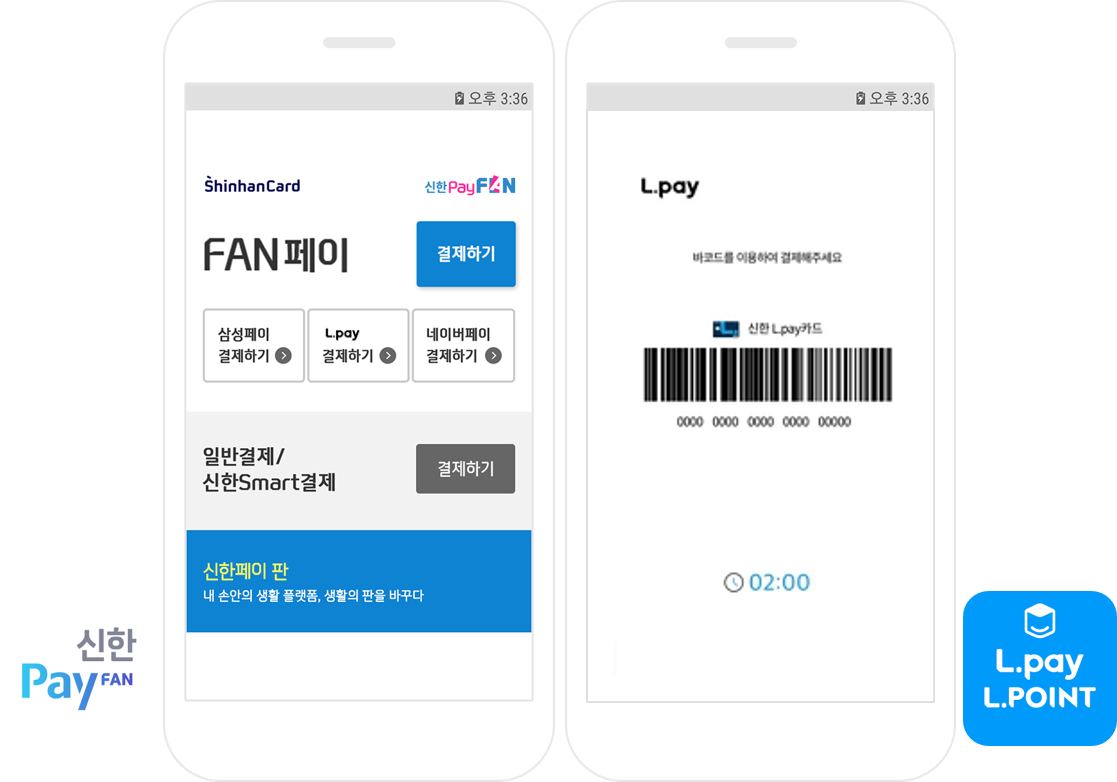
최근 엘포인트 앱이 업데이트가 되면서 엘페이 기능이 강화가 되었는데요, 이와 더불어 각종 이벤트를 진행하고 있는데 특히 '신한카드' 그리고 '신한 페이판'과 연계한 이벤트들을 많이 진행하고 있는 것 같습니다.
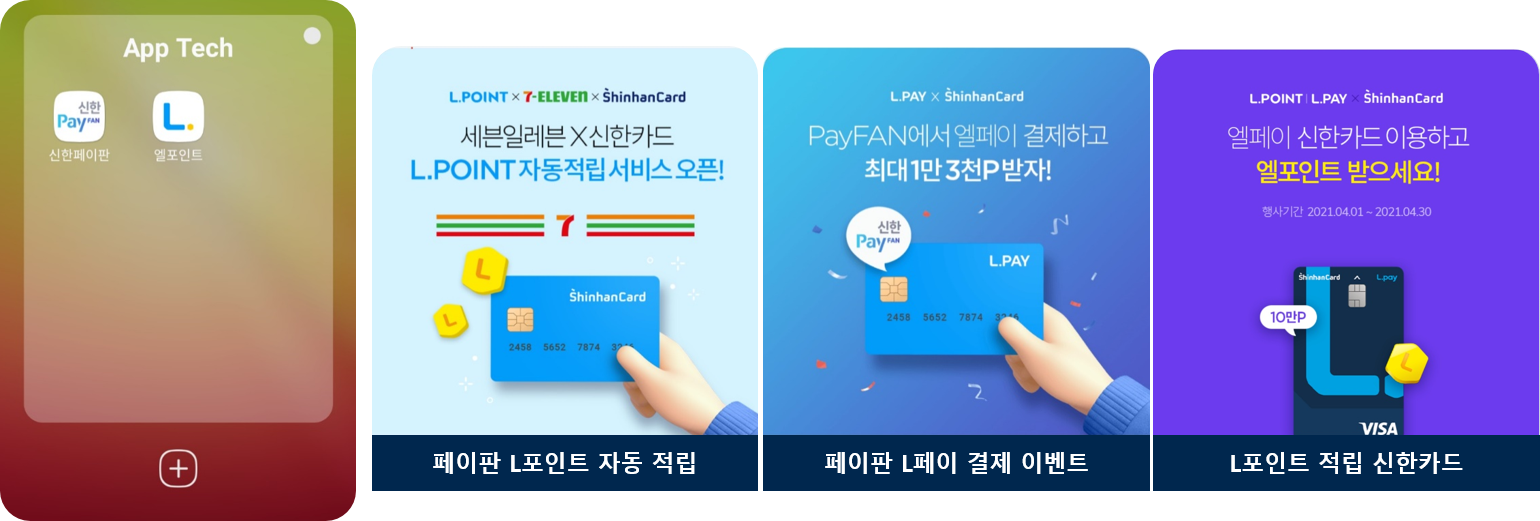
우선 세븐일레븐 편의점에서 신한 페이판으로 결제를 할 때 엘포인트가 자동으로 적립되게 하는 방법이 있는데요, 이 기능은 사실 지난 해 페이판에 추가가 된 것인데, 앱을 주의해서 보지 않으면 지나치기 쉬운 내용이라 저도 놓치고 있었다가 이제사 연동을 했습니다. 설정 방법은 아래 이미지와 설명을 참고해주세요.
■ 신한 페이판에 L포인트 자동 적립 설정하기 (2가지 방법)
>> 설정방법 1 : 신한 페이판 앱 로그인 → 오른쪽 상단 더보기 → My월렛 멀티멤버십 → L.Point선택 → '멤버십 자동적립'을 ON으로 켜기 → 동의하기 누르면 설정 완료
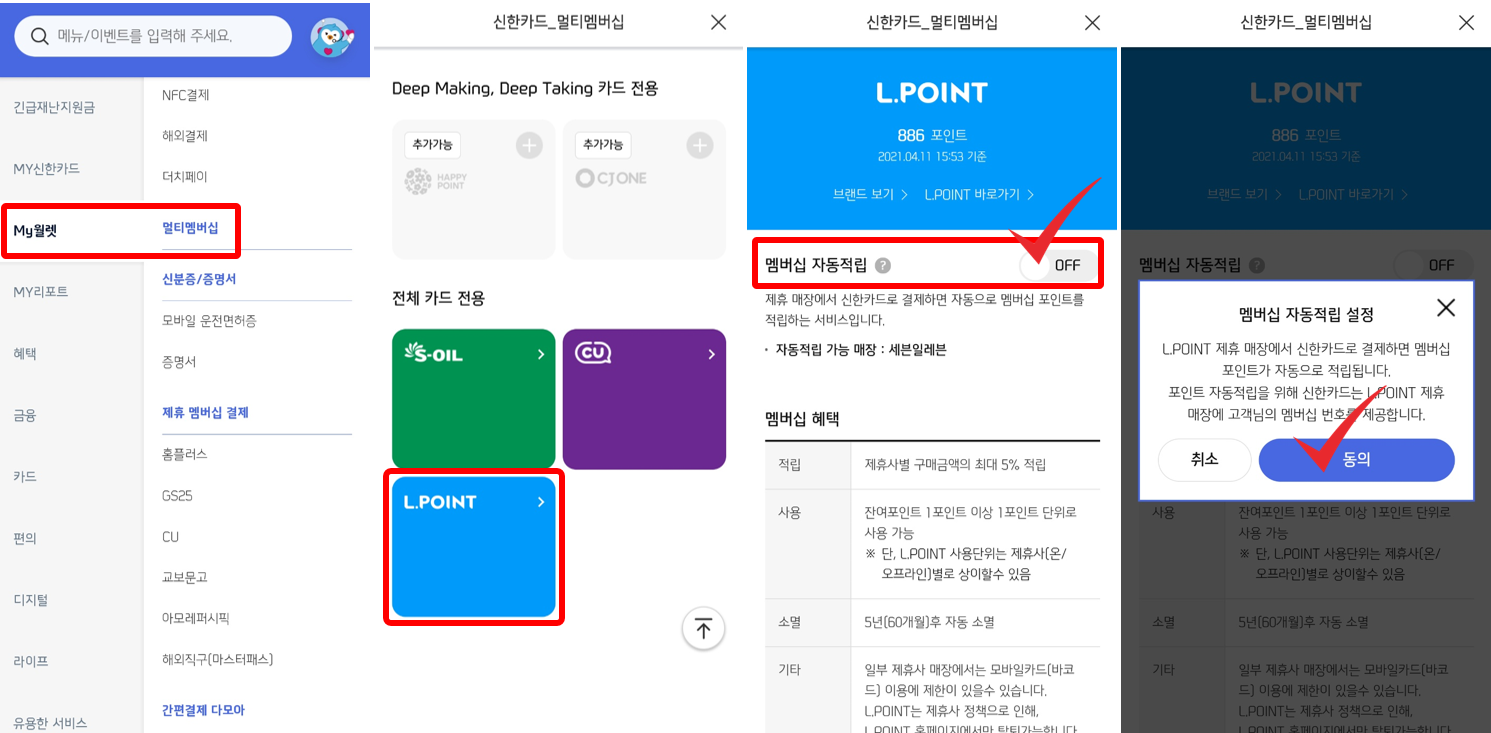
위와 같은 순서대로 진행하면 멤버십 자동적립 설정이 완료되고 세븐일레븐에서 페이판 결제를 할 때마다 엘포인트가 자동으로 적립이 됩니다. 2번째 설정 방법도 들어가는 위치만 다를 뿐 순서는 동일합니다.
>> 설정방법 2 : 신한 페이판 앱 로그인 → 메인 하단 'My월렛'으로 바로 접속 → 멀티멤버십 → 추가 → L.Point선택 → '멤버십 자동적립'을 ON으로 켜기 → 동의하기 누르면 설정 완료
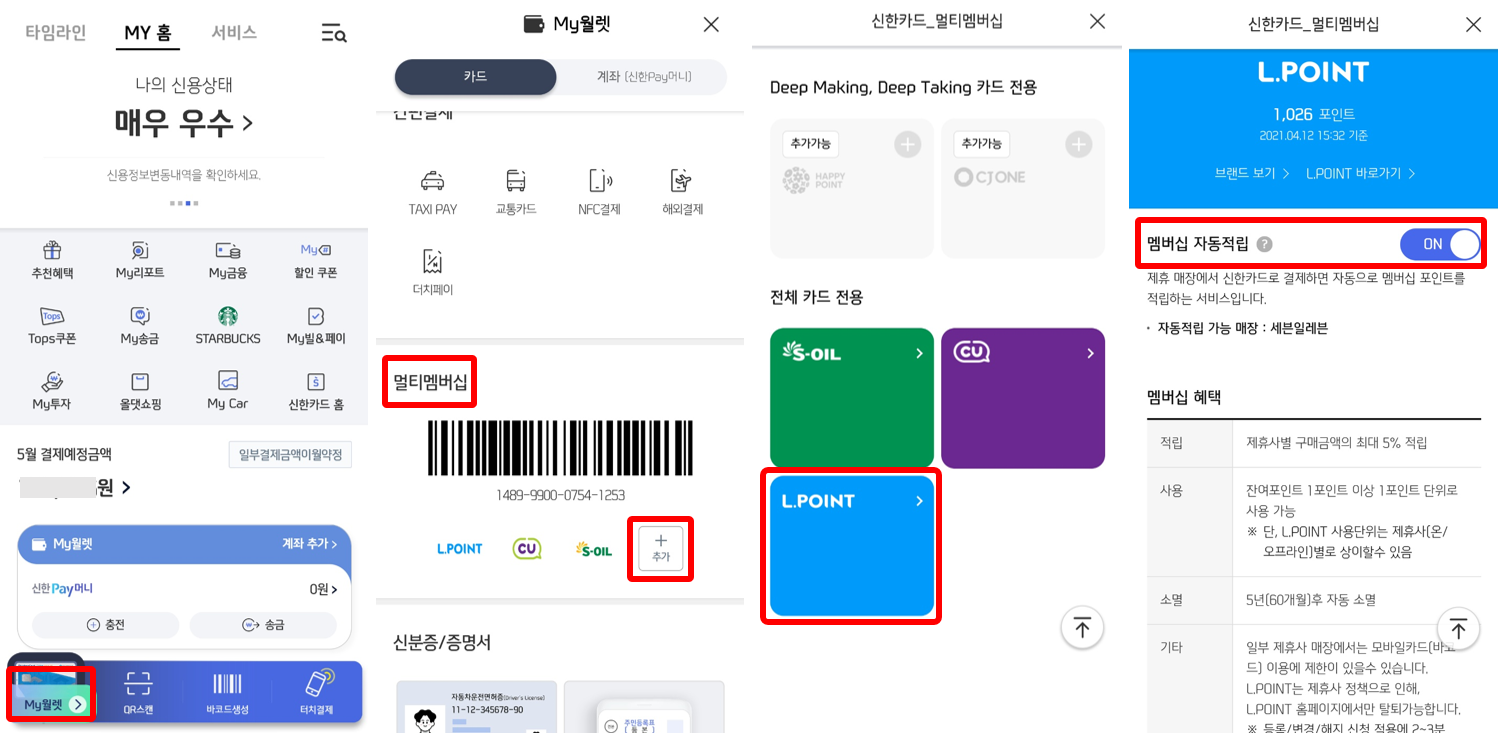
■ 신한 페이판에서 L페이로 결제하는 방법
페이판을 사용하면서 신한카드 말고 엘페이로도 결제를 할 수가 있는데요, 결제를 시작할 때 보여지는 창에서 [FAN페이 제휴결제]를 누르고 것들 L.Pay를 선택하시면 됩니다.
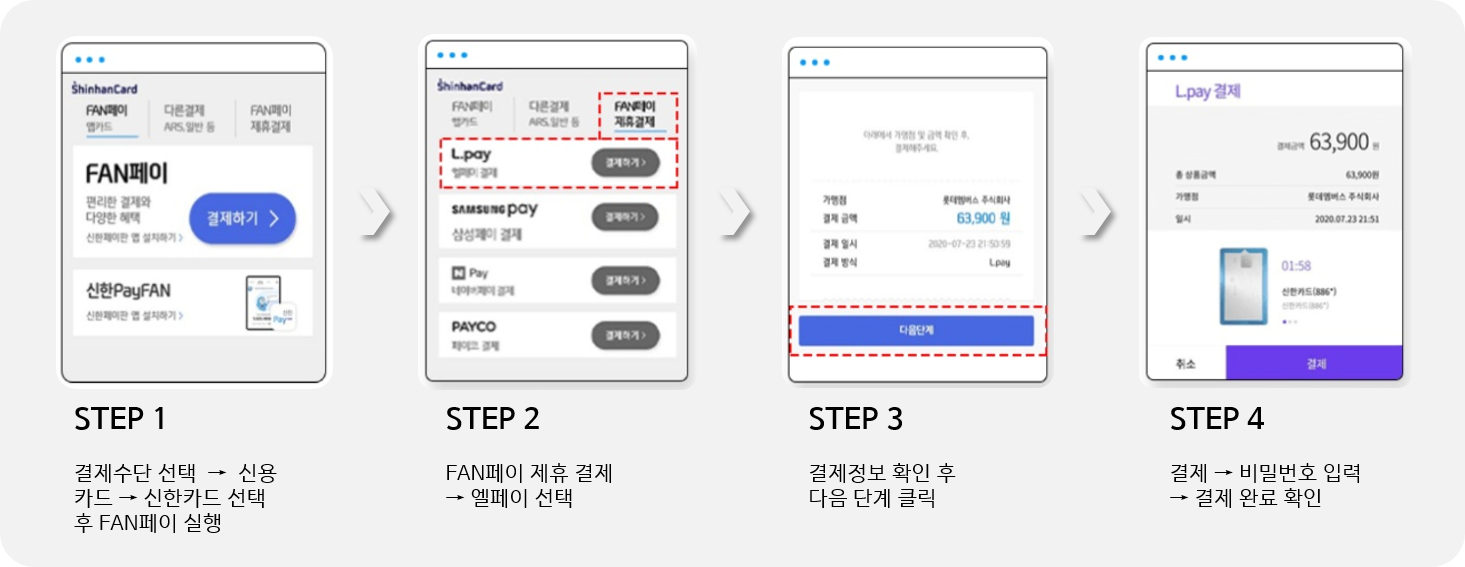
최근 신한 페인판에서 엘페이로 첫 결제 시 최대 1만 3천 엘포인트를 지급해주는 이벤트를 진행하고 있으니 참고하세요.
■ 신한 페이판에서 L페이 결제카드 지정하기
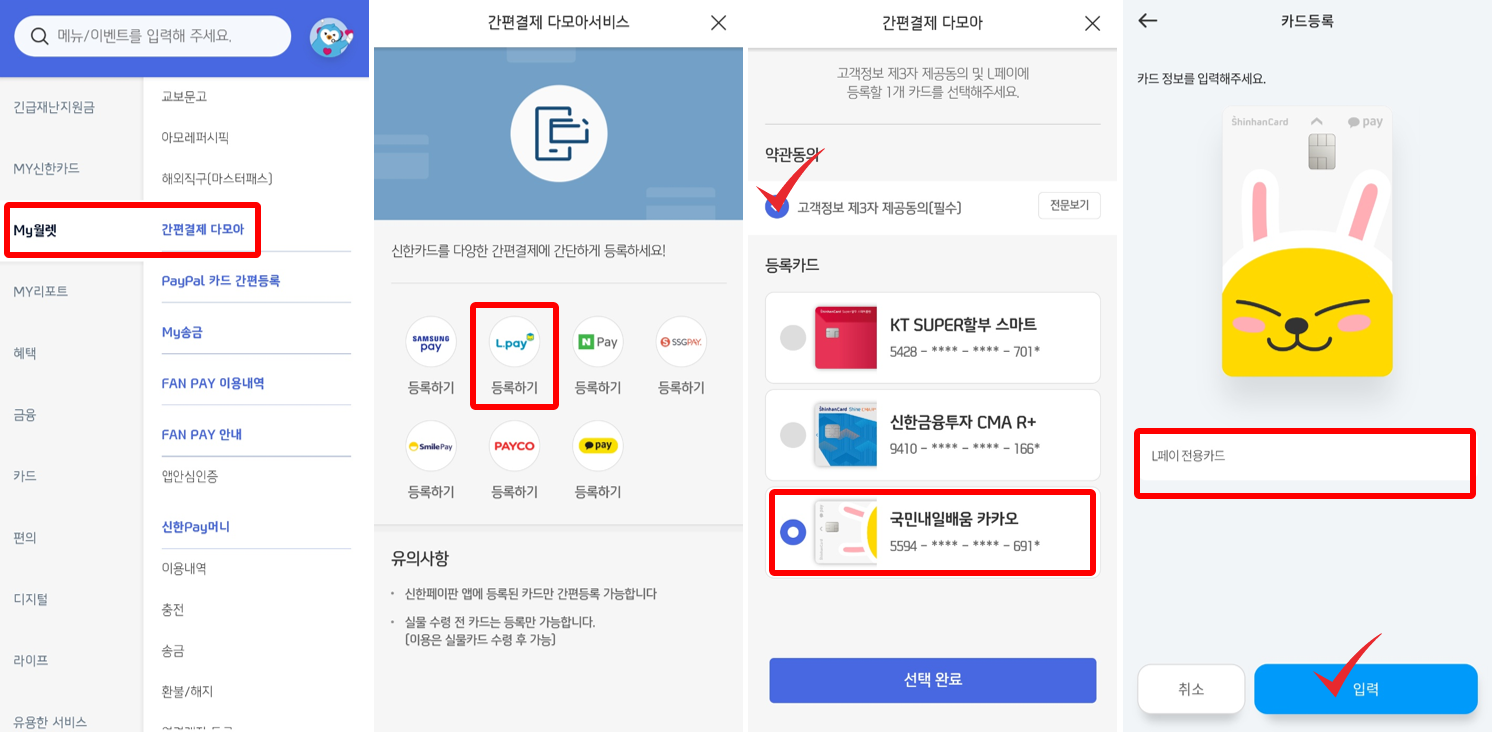
신한페이판 My월렛 → '간편결제 다모아'에 들어가 보면 가지고 있는 신한카드를 다른 Pay서비스에 결제카드로 바로 등록을 할 수 있는 기능이 있는데요, 여기서 L.Pay를 선택하고 등록을 할 카드를 설정해주면 해당 Pay 서비스에서 결제를 할 때 사용할 신한카드를 지정하실 수 있습니다.
■ 엘포인트 앱에서 신한카드 등록하기
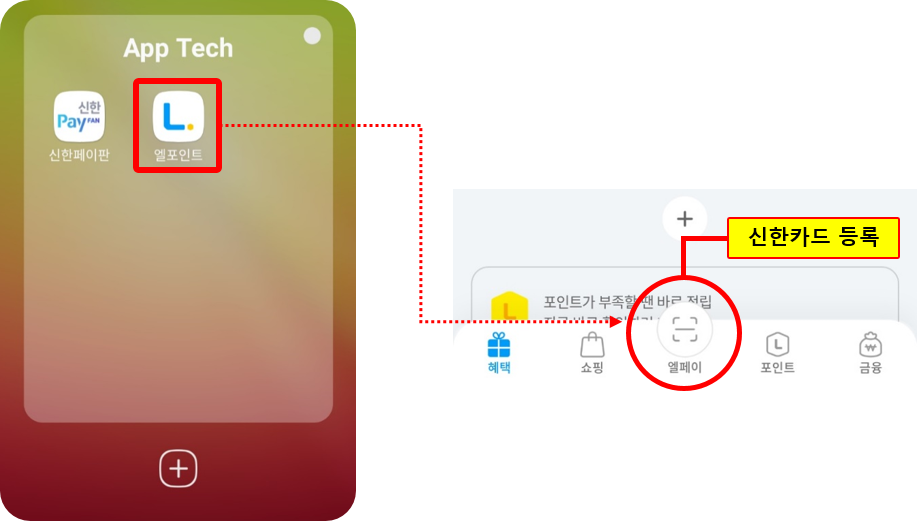
엘포인트 앱에서 직접 신한카드를 엘페이 결제카드로 지정하려면 앱 메인 하단에 있는 '엘페이'에 들어가셔서 하면 되는데요, 페이판에서 이미 등록을 했다면 자동으로 카드가 보여질 겁니다. 반대로 엘포인트 앱에서 먼저 등록을 했다면 페이판에서 다모아 간편결제에 등록을 할 때 이미 등록이 된 카드라고 메시지가 뜬답니다.
신한카드를 가지고 계시다면 페이판에 엘포인트 자동 적립 기능도 추가하시면서 이벤트 기간 동안 추가 포인트를 받을 수 있는 것들도 놓치지 말고 잘 챙기실 수 있기를 바랍니다 :)
'돈되는 정보 > 소소한 재테크' 카테고리의 다른 글
| SKIET 확정공모가 105,000원! (0) | 2021.04.26 |
|---|---|
| SKIET 공모주 청약 증권 계좌 하루만에 만들기 (0) | 2021.04.21 |
| L포인트 x 엘페이 사용법 (4월 11일 업데이트 추가 기능들) (0) | 2021.04.11 |
| 엘포인트 앱 '미션' 위치 변경사항 (4월 11일자 업데이트) (0) | 2021.04.11 |
| 신한페이판 터치결제 후 포인트 적립 주의점 (0) | 2021.04.10 |



